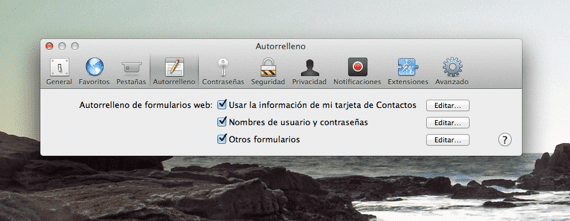
Webový prohlížeč OS X je, jak všichni víte, Safari, získává vylepšení v každé aktualizaci vydané společností Apple a pro všechny z nás, kteří jej používají jako výchozí prohlížeč, nabízí několik konfigurovatelných možností, které nám pomohou při hledání na webu.
To je případ možnosti Automatické vyplňování, která existuje od prvních verzí Safari a může nám mnohem usnadnit práci, když denně navštěvujeme webovou stránku, navíc nám umožňuje automaticky vyplňovat naše data ve formulářích a dokonce ukládat registrační hesla pro naše oblíbené webové stránky. Může se však také stát, že pro některé z vás budou tyto možnosti otravné, a proto se dnes dočkáme jak tyto možnosti upravit, zakázat nebo povolit Safari.
Je velmi jednoduché upravit podle našich představ a jsem si jist, že mnoho z vás již zná postup přístupu do nabídky. Toto menu nám nabízí jsou k dispozici tři možnosti: Upravte použití informací na naší kontaktní kartě, upravte naše uživatelská jména a další formuláře, podívejme se, co můžeme dělat s každým z nich.
Použít informace z mé karty kontaktů
Pokud klikneme na Upravit, volba nás přenese do aplikace kontaktů a můžeme upravit naše jméno, adresu, telefon, e-mail atd. Tato možnost automatického vyplňování se obvykle používá, když webová stránka, kterou navštěvujeme, vyžaduje k vyplnění formuláře naše osobní údaje a máme možnost je rychle a efektivně přidat.
Uživatelská jména a hesla
Tato možnost automatického vyplňování ukládá každého uživatele a hesla, u kterých jsme dříve souhlasili, že budou uložena Safari. Pokud klikneme na úpravy, můžeme smazat některé, které již nepoužíváme, najednou, nebo nám dokonce umožnit zobrazit heslo uložené stránky.
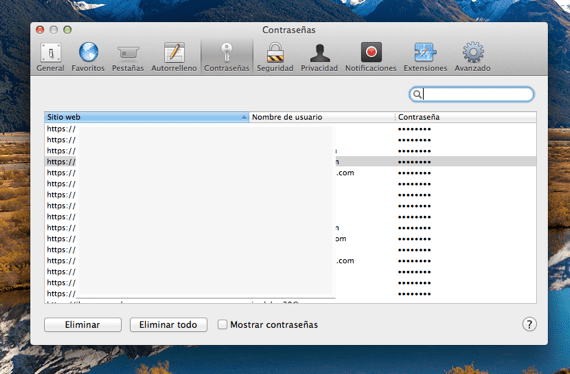
Jiné formy
Poslední možnost v nabídce spočívá v automatickém vyplňování pro vyhledávání na liště průzkumníků, tato aktivovaná možnost nám usnadňuje práci při hledání konkrétní stránky automatickým vyplněním názvu stránky pouhým stisknutím prvních dvou písmen webu .
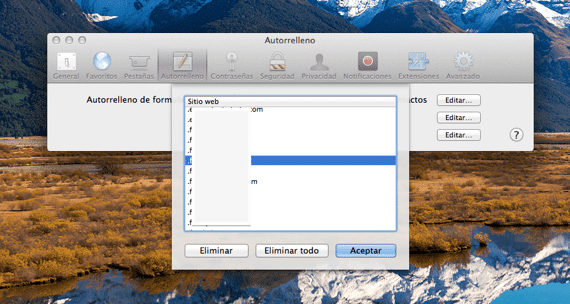
Všechny tyto možnosti lze aktivovat nebo deaktivovat podle našeho pohodlí nebo předvoleb z nabídky konfigurace safari, abyste k nim měli přístup otevřeme Safari, klikneme na Předvolby a poté na Automatické vyplňování.
Více informací - Tipy, jak maximalizovat místo na disku v systému Mac
to nefunguje 😛
Dobrý den!
Před několika měsíci jsem deaktivoval automatické vyplňování všech účtů, které mám na Twitteru, a nyní nemohu najít, kde jsem to udělal, a chtěl jsem to znovu aktivovat ... I když to mám autorizované jak v klíčence, tak v předvolby Safari, to stále nefunguje ... Pamatuji si, že jsem to udělal konkrétně někde, mazání těchto možností pouze pro Twitter ... Ale nepamatuji si ... Pokud mi můžete pomoci, oceňuji to!